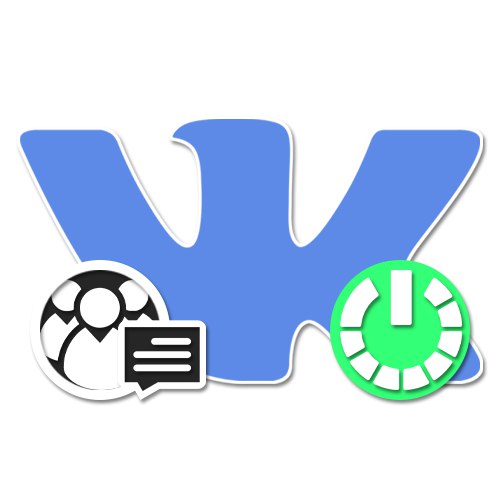
При веденні власного співтовариства в соціальній мережі ВКонтакте важливо приділяти увагу не тільки розкручування і публікації контенту, але і спілкування з аудиторією. Щоб спростити цю задачу, розробниками ресурсу були додані «Повідомлення спільноти», Що дозволяють адміністрації відповідати на листи учасників безпосередньо від імені групи. Сьогодні ми докладно розповімо, як цікаву для подібну функцію на прикладі актуальних версій сайту.
Відкриття повідомлень в групі ВК
Вже згадана функція ніяк не пов'язана з різновидом спільноти, дозволяючи активувати повідомлення як на «Публічної сторінці», Так і в «Групі». При цьому ми зупинимося тільки на одному варіанті, так як в настройках різного типу паблік відсутня якісь глобальні відмінності.
Спосіб 1: Веб-сайт
Настільна версія ВКонтакте надає найбільш зручний інтерфейс управління спільнотою, роблячи веб-сайт затребуваним серед адміністраторів. В даному випадку для включення потрібно перейти в настройки групи і скористатися лише однією опцією.
- Відкрийте стартову сторінку потрібного спільноти і в правій частині вікна клікніть по рядку «Управління».
- Через додаткове меню знову ж в правій частині сторінки виберіть вкладку «Повідомлення» і знайдіть пункт «Повідомлення спільноти».
- Клацніть лівою кнопкою миші по посиланню «Вимкнені» і через меню, що випадає виберіть «Включені». В результаті функція буде активована.
- За необхідності заповніть поле «Привітання» і встановіть галочку «Додати в ліве меню» для швидкого доступу до повідомлень.
- Крім основних налаштувань, ви можете встановити галочку «Дозволити використання віджету» для створення додаткового оформлення.
- Завершити настройку і, тим самим, зробити зворотний зв'язок доступним для всіх користувачів можна кнопкою «Зберегти» в нижній частині сторінки.
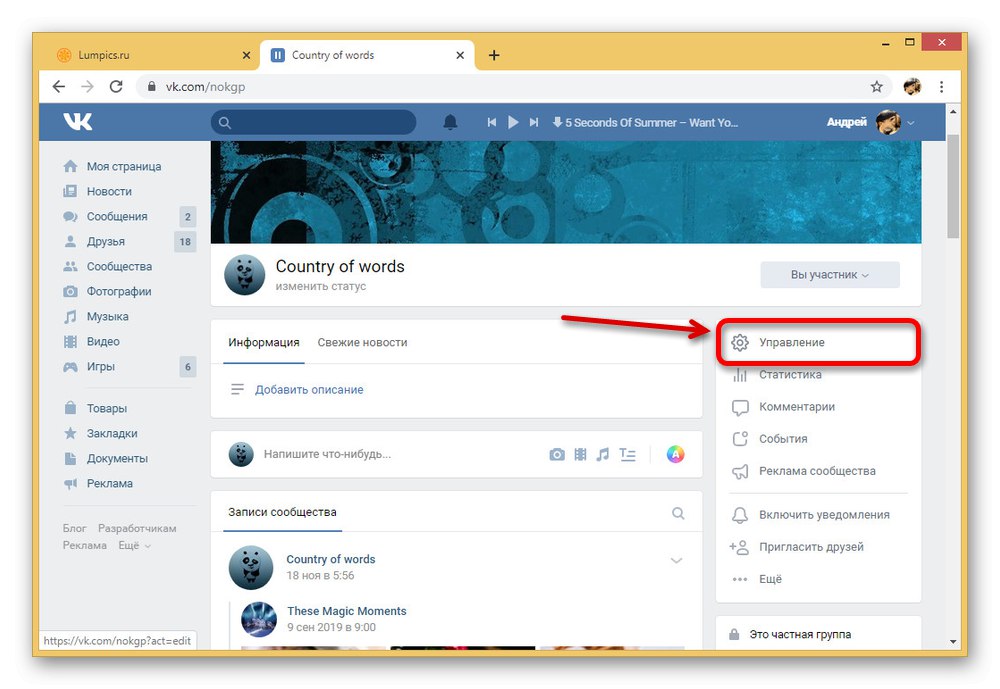
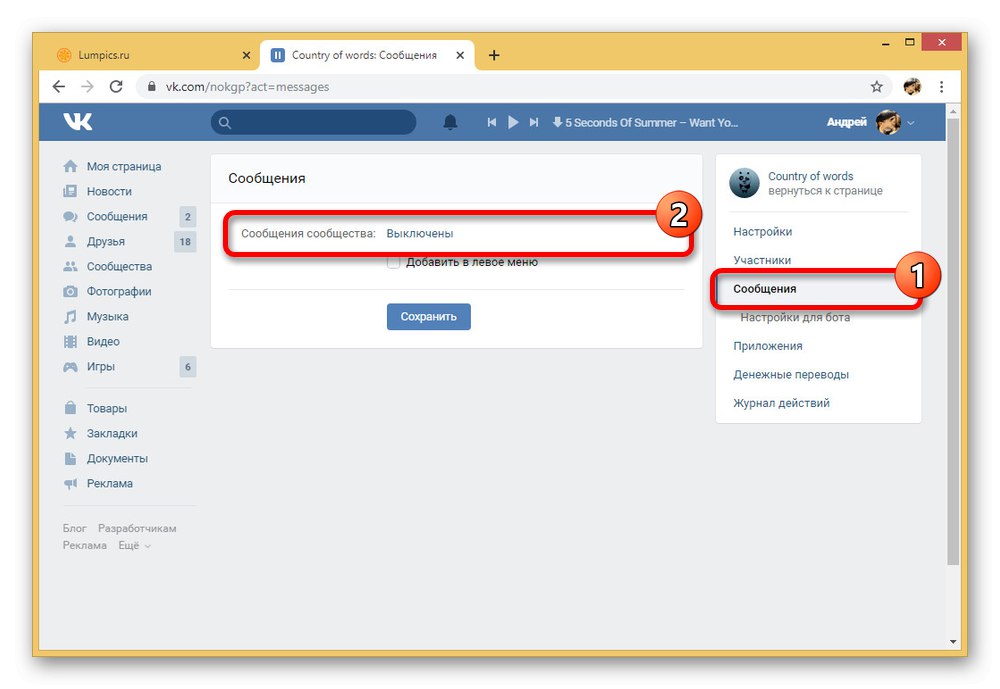
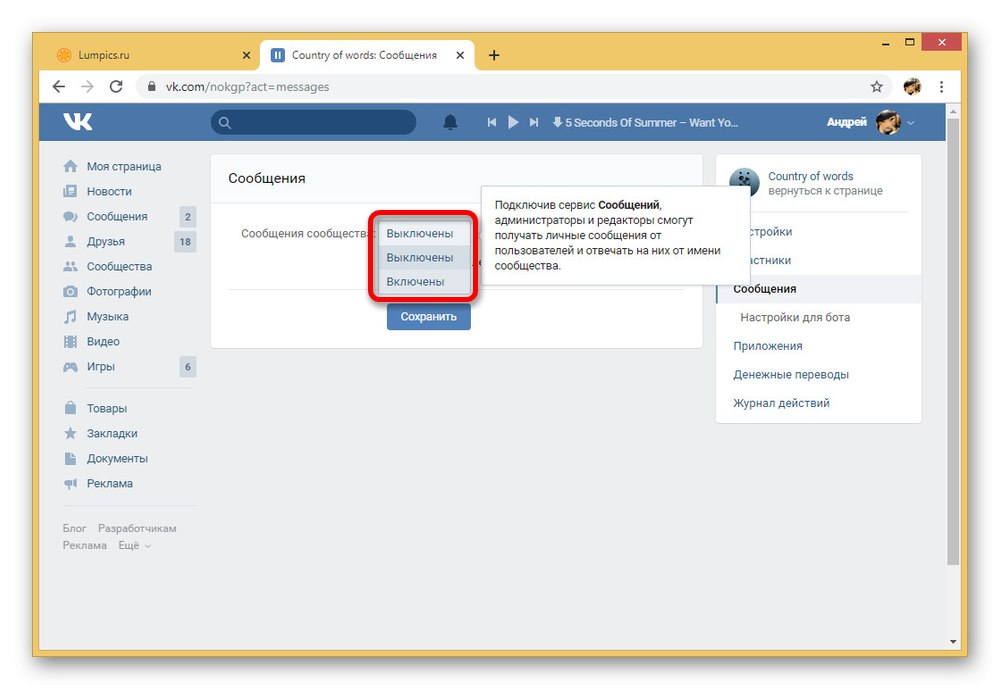
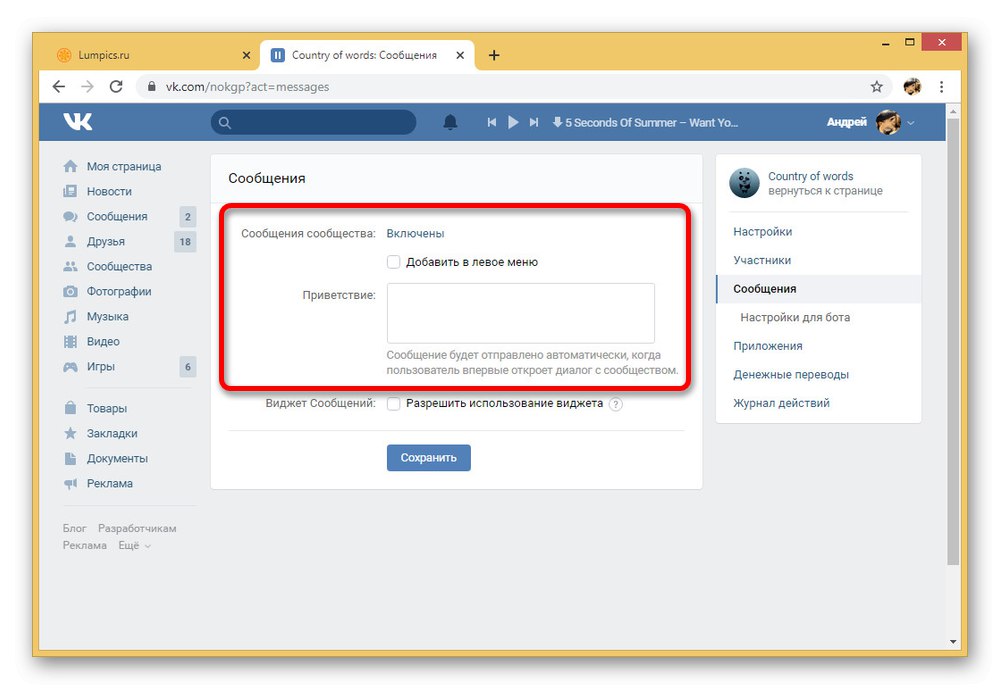
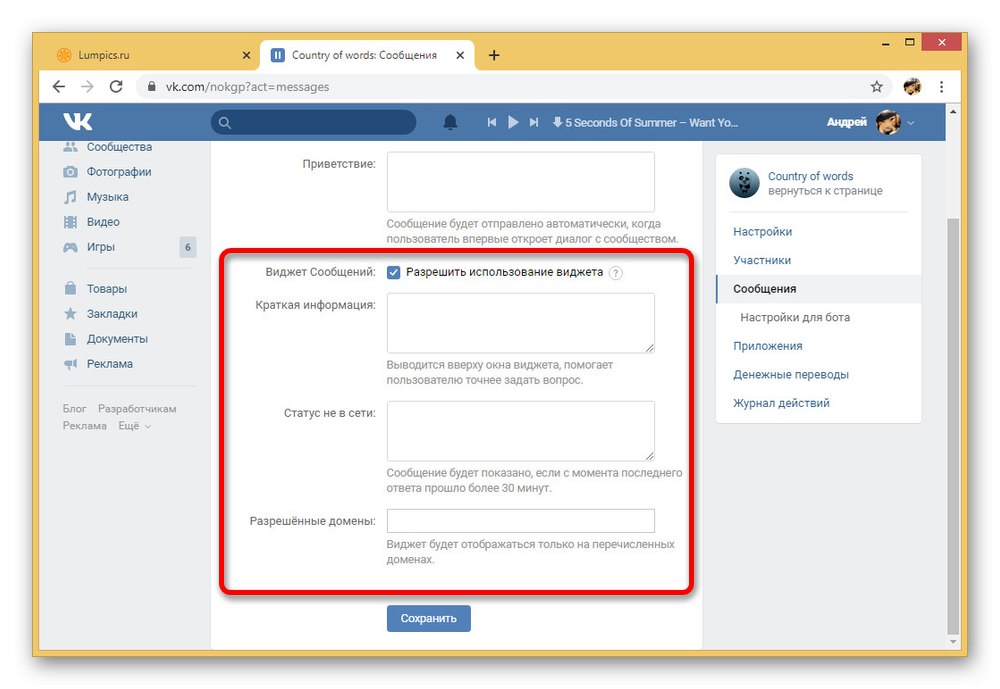
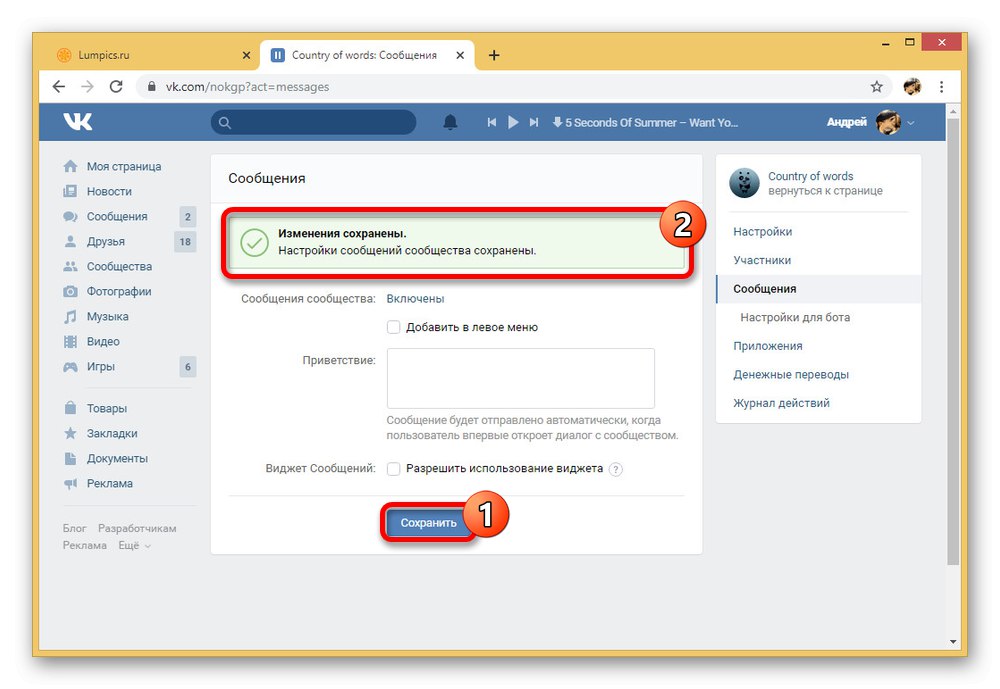
Щоб уникнути проблем на кожному з представлених етапів, обов'язково приділіть увагу базовим підказкам від адміністрації ВКонтакте. До того ж, тільки такий дозволить дізнатися про деякі допоміжні можливості, пропущених нами.
Спосіб 2: Мобільний додаток
У порівнянні з веб-сайтом ВКонтакте настройки групи в офіційному мобільному додатку, включаючи повідомлення спільноти, значно обмежені. Тут все також можна провести включення, однак додати бота або якось змінити пов'язані з функцією налаштування не вийде.
- Відкрийте початкову сторінку паблік в додатку ВК і торкніться піктограми шестерні в правому верхньому куті екрану. Через представлене далі меню необхідно перейти до підрозділу «Повідомлення».
- Щоб включити цікаву функцію, змістите повзунок «Повідомлення спільноти» в праву сторону, і на цьому процедуру можна завершити. Всі зміни в тут застосовуються автоматично, як тільки ви покинете параметри групи.
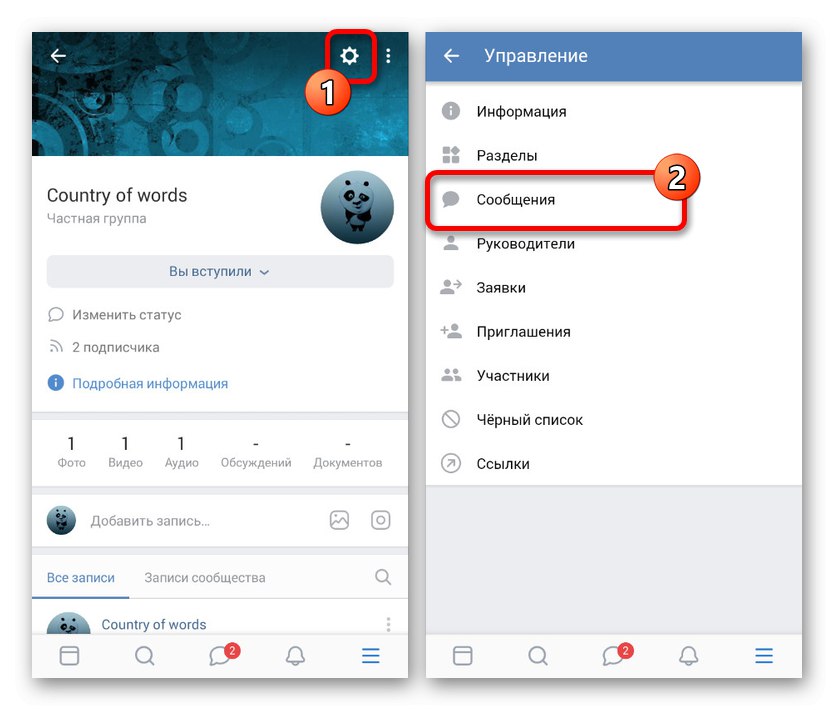
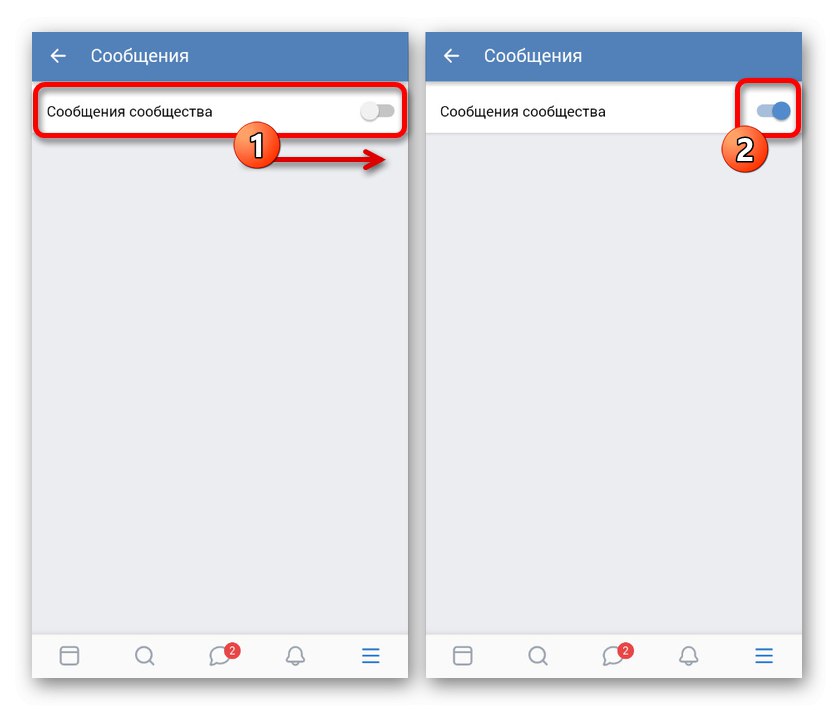
Не забувайте про можливість використання веб-сайту ВКонтакте на телефоні за допомогою функції "Повна версія" в будь-якому браузері. Це єдиний спосіб отримати доступ до повного асортименту можливостей спільноти.
висновок
Завдяки цим інструкціям ви з легкістю зможете включити повідомлення в співтоваристві незалежно від бажаної версії сайту. При цьому нерідко великими групами дана функція використовується в поєднанні з різними ботами, автоматично відповідають користувачам і роблячи управління куди простіше. Ознайомитися з прикладом подібного можна в окремій статті.
Читайте також: Як створити бота ВКонтакте